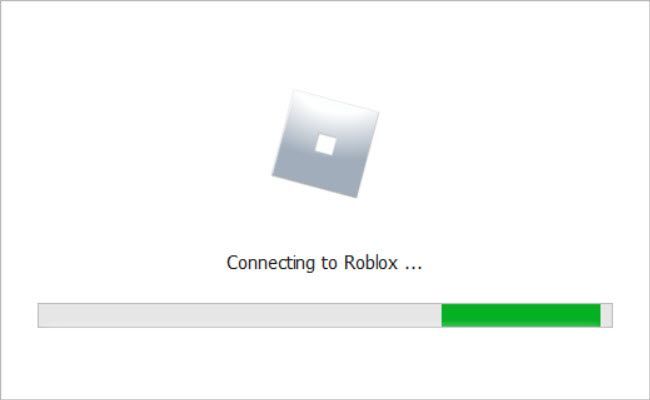
Kaya i-click mo ang Play button ng iyong paboritong larong Roblox. Binubuksan ni Roblox ang screen ng pag-setup, ngunit tumatagal ito ng mahabang panahon o hindi natatapos sa pag-load. Ito ay lubhang nakakabigo.
Kung nagkakaroon ka ng mga problema sa paglulunsad ng mga larong Roblox, hindi ka nag-iisa. Maraming mga manlalaro ng Roblox ang nag-ulat ng eksaktong problemang ito. Ngunit ang mabuting balita ay, maaari mong ayusin ito. Magbasa at subukan ang mga pag-aayos sa ibaba…
Nasa ibaba ang ilang kilalang pag-aayos para sa error sa paglo-load ng Roblox sa screen. Maaaring hindi mo kailangang subukan ang lahat ng ito; gawin mo lang ang iyong paraan pababa sa listahan hanggang sa mahanap mo ang isa na gumagawa ng lansihin.
Mga pag-aayos upang subukan:
- Ayusin 1 - I-restart ang iyong computer
- Ayusin 2 - Subukan ang isang alternatibong browser
- Ayusin ang 3 - I-reset ang iyong Mga Pagpipilian sa Internet
- Ayusin 4 – Huwag paganahin ang iyong ad-blocker/extension
- Ayusin 5 – Suriin ang iyong Firewall
- Ayusin 6 - Pansamantalang isara ang iyong anti-virus
- Ayusin 7 – I-clear ang iyong browser cookies at cache
- Ayusin ang 8 – I-install muli ang Roblox at Roblox Studio
- Ayusin 9 – I-update ang driver ng iyong device
Ayusin 1 - I-restart ang iyong computer
Ang pag-restart ng pag-refresh ay magre-reset sa software at desktop environment at kadalasan ay maaaring ayusin ang mga glitch ng software na tulad nito.
Kaya kung hindi mo pa ito nagagawa, subukan mo. Ang isang simpleng pag-restart ay maaaring ang kailangan mo lang upang malutas ang mga isyu na nauugnay sa Roblox o Roblox Studio.
Ayusin 2 - Subukan ang isang alternatibong browser
Compatible ang Roblox sa lahat ng nangungunang browser gaya ng Chrome, Firefox, Opera, Safari, at higit pa. Para matiyak na gumagana nang maayos ang Roblox sa iyong device, tiyaking ginagamit mo ang pinakabagong bersyon ng browser.
Kung hindi ka pa rin makapasok sa isang larong Roblox mula sa iyong kasalukuyang browser, sumubok ng iba para makita kung gumagana ito. Halimbawa, kung hindi mo mailunsad ang iyong larong Roblox mula sa Chrome, subukang buksan ang Firefox at ilunsad ang laro.
Kung hindi mai-load ng Roblox ang laro mula sa anumang browser, basahin at subukan ang susunod na pag-aayos.
Ayusin ang 3 - I-reset ang iyong Mga Pagpipilian sa Internet
Sa ilang mga kaso, maaari mong ayusin ang mga isyu sa paglo-load ng Roblox sa pamamagitan ng pag-reset ng Mga Pagpipilian sa Internet ng iyong PC.
Kakailanganin mong buksan ang Internet Explorer upang maisagawa ang mga sumusunod na hakbang, ngunit aayusin nito ang mga problema kahit na gumamit ka ng iba pang mga browser, gaya ng Chrome, upang laruin ang laro.
isa) Takbo Internet Explorer .
dalawa) I-click ang pindutan ng gear sa kanang sulok sa itaas ng iyong screen, pagkatapos ay i-click Mga pagpipilian sa Internet .
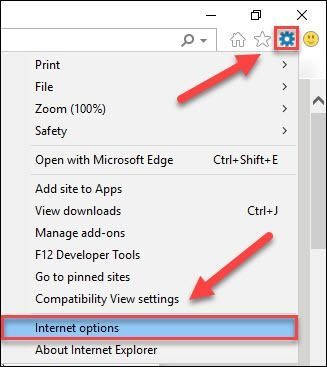
3) I-click ang Advanced na tab , at pagkatapos ay i-click I-reset .
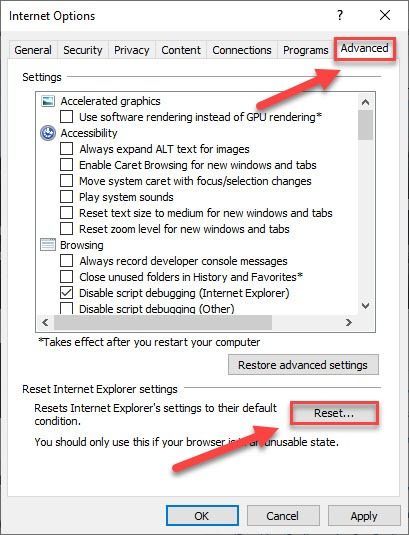
4) I-click I-reset .
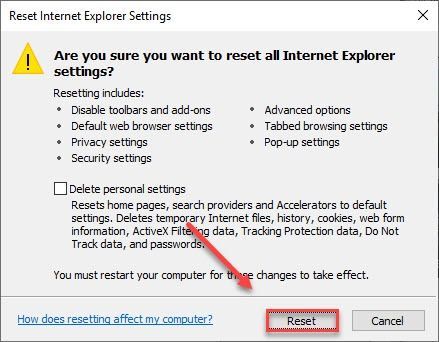
5) I-click Isara .
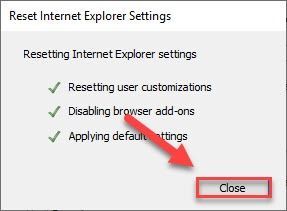
6) Subukang ilunsad ang iyong laro.
Kung natigil pa rin ang Roblox kapag nilo-load ang laro, subukan ang pag-aayos sa ibaba.
Ayusin 4 – Huwag paganahin ang iyong ad-blocker/extension
Ang mga extension ng browser, lalo na ang mga ad-blocker na nagbabago sa content ng page ay maaari ding makagambala sa Roblox. Kaya kung nagpapatakbo ka ng anumang mga extension ng browser, maaari mo ring subukang i-disable ang mga ito.
Ang prosesong ito ay bahagyang nag-iiba sa iba't ibang mga browser. Kung gumagamit ka ng Chrome, sundin ang mga tagubilin sa ibaba:
isa) Buksan ang Chrome.
dalawa) I-click ang Menu pindutan.
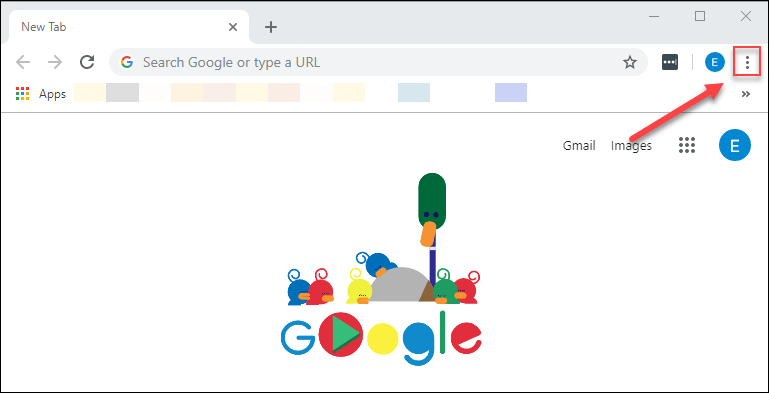
3) Pumili Higit pang mga tool , at pagkatapos ay piliin Mga extension .
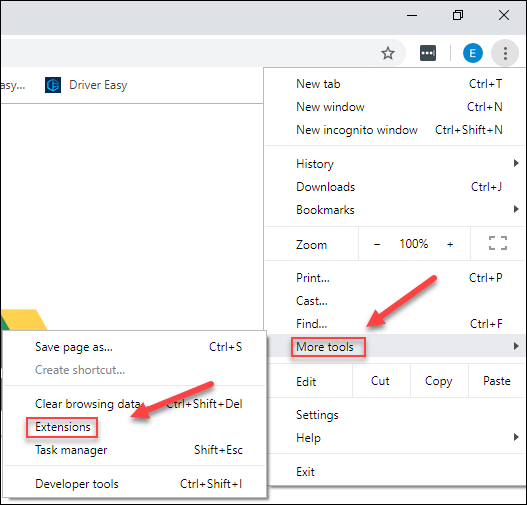
4) I-click ang magpalipat-lipat upang i-disable ang iyong mga extension nang paisa-isa, subukang muling ilunsad ang iyong larong Roblox sa bawat pagkakataon upang tingnan kung ang iyong problema ay sanhi ng alinman sa mga extension na ito.
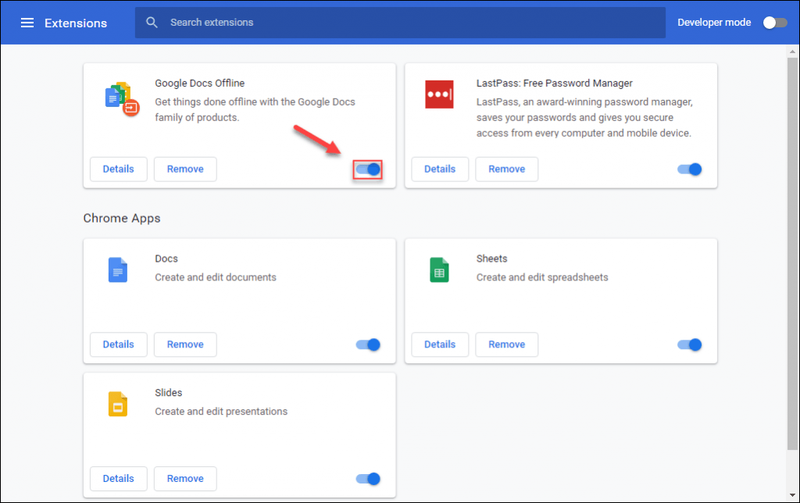
Kung hindi pa rin naglo-load nang tama ang iyong laro, huwag mabahala. Subukan ang susunod na pag-aayos.
Ayusin 5 – Suriin ang iyong Firewall
Tulad ng lahat ng multiplayer na laro, ang Roblox ay nangangailangan ng koneksyon sa internet upang magpadala at tumanggap ng data.
Kung nagkakaroon ng mga isyu sa paglo-load ng mga laro ang Roblox, malaki ang posibilidad na pinaghihigpitan ng iyong Firewall ang pag-access ng Roblox sa internet. Sundin ang mga tagubilin sa ibaba upang makita kung paano tingnan kung pinapayagan ang Roblox sa pamamagitan ng firewall ng iyong Windows Defender:
isa) Sa iyong keyboard, pindutin ang Windows logo key at R sabay sabay.
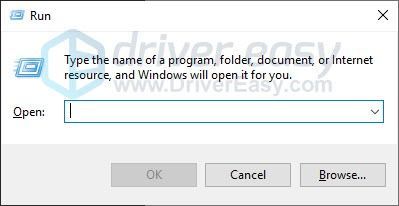
dalawa) Uri kontrol at pagkatapos ay pindutin ang Ipasok ang susi .
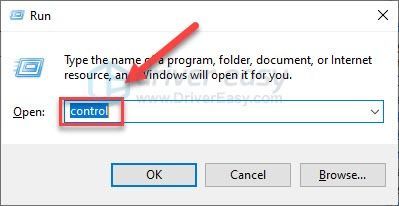
3) Sa ilalim Tingnan ni , piliin Maliit na mga icon , pagkatapos ay i-click Windows Defender Firewall .
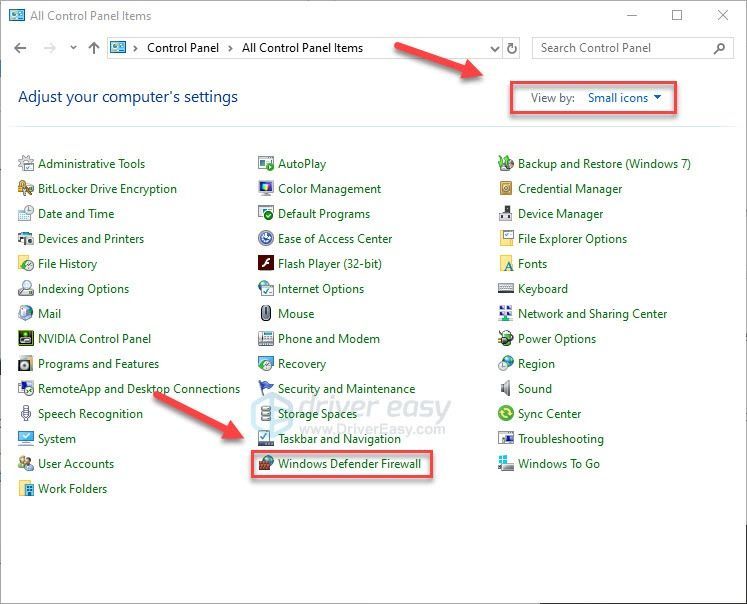
4) I-click Payagan ang isang app o feature sa pamamagitan ng Windows Defender Firewall .
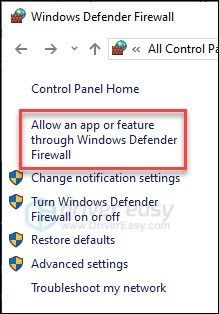
5) I-click Baguhin ang mga setting .
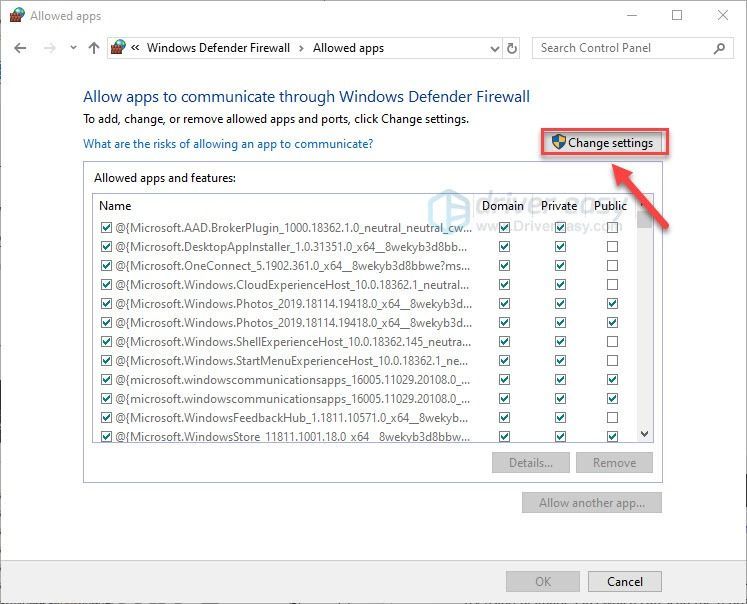
6) I-click Payagan ang isa pang app .
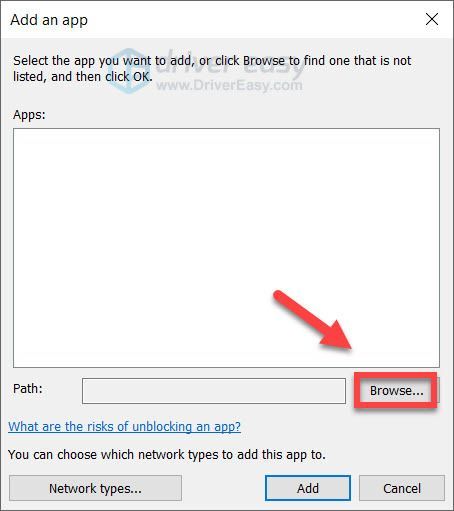
7) I-click Mag-browse , pagkatapos ay hanapin ang Roblox launcher file at i-click Idagdag .
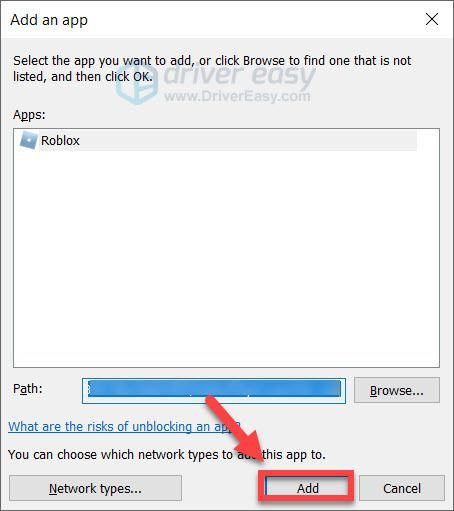
8) Suriin Pribado kung gumagamit ka ng mapagkakatiwalaang network, pagkatapos ay i-click OK .
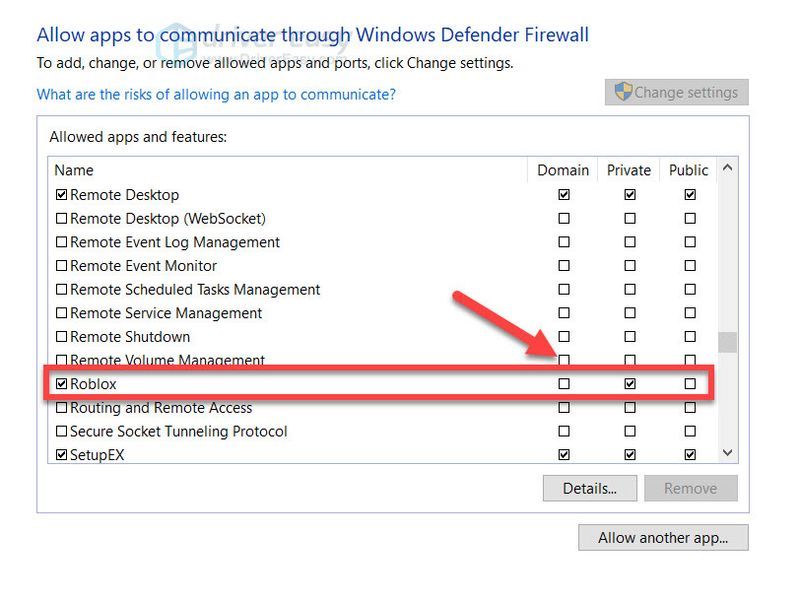
9) Ipo-prompt ka ng Firewall na payagan ang pag-access sa mga network, i-click Payagan ang pag-access .
Kung hindi ka pa rin makasali sa laro, magpatuloy sa susunod na pag-aayos.
Ayusin 6 - Pansamantalang isara ang iyong anti-virus
Ang iyong problema ay minsan sanhi ng interference mula sa antivirus software. Upang makita kung iyon ang problema para sa iyo, pansamantalang i-disable ang iyong antivirus program at firewall at tingnan kung magpapatuloy ang problema. (Kumonsulta sa iyong dokumentasyon ng antivirus para sa mga tagubilin sa hindi pagpapagana nito.)
Kung gumagana nang maayos ang Chrome pagkatapos mong i-disable ang antivirus software, makipag-ugnayan sa vendor ng iyong antivirus software at humingi sa kanila ng payo, o mag-install ng ibang antivirus solution.
Maging mas maingat sa kung anong mga site ang binibisita mo, kung anong mga email ang iyong bubuksan, at kung anong mga file ang iyong dina-download kapag hindi pinagana ang iyong antivirus.Ayusin 7 – I-clear ang iyong browser cookies at cache
Ang cache at cookies na nakaimbak ng iyong browser, kung sira, ay maaaring magdulot ng mga isyu minsan. Subukang i-clear ang cookies at cacher ng iyong browser upang makita kung nakatulong ito:
isa) Buksan ang iyong browser.
dalawa) Sa iyong keyboard, pindutin ang Ctrl, Shift, at Ng sabay-sabay na mga susi. Pagkatapos, i-click I-clear ang data .
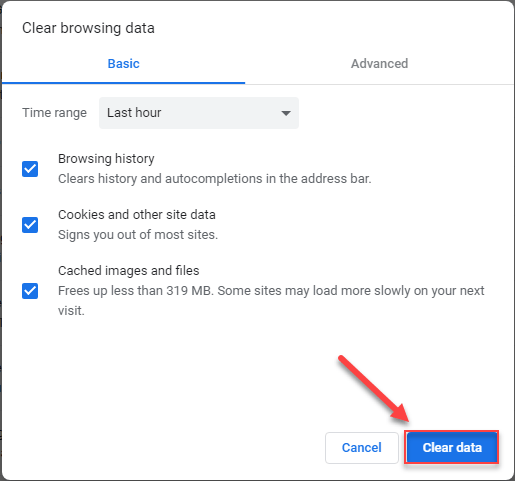
3) Ilunsad muli ang iyong browser at ang iyong larong Roblox.
Kung hindi pa rin nagbubukas ang laro, subukan ang susunod sa ibaba.
Ayusin ang 8 – I-install muli ang Roblox at Roblox Studio
Kung nagkakaroon ka pa rin ng mga isyu sa pagpapatakbo ng mga larong Roblox, subukan ding i-install muli ang Roblox at Roblox Studio. O-overwrite at papalitan nito ang anumang tinanggal o sirang mga file at aayusin ang anumang nauugnay na isyu.
Sundin ang mga tagubilin sa ibaba:
isa) Sa iyong keyboard, pindutin ang Windows logo key at R sabay na i-invoke ang Run box.
dalawa) Uri appwiz.cpl at i-click OK .
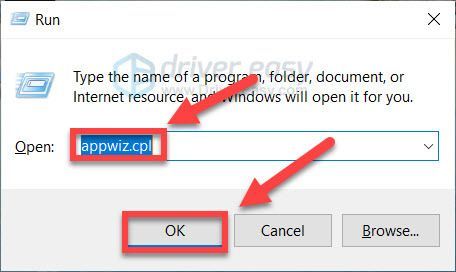
3) I-right-click ang Roblox app at i-click I-uninstall . Kung nakikita mo Roblox Studio , i-uninstall din ito.
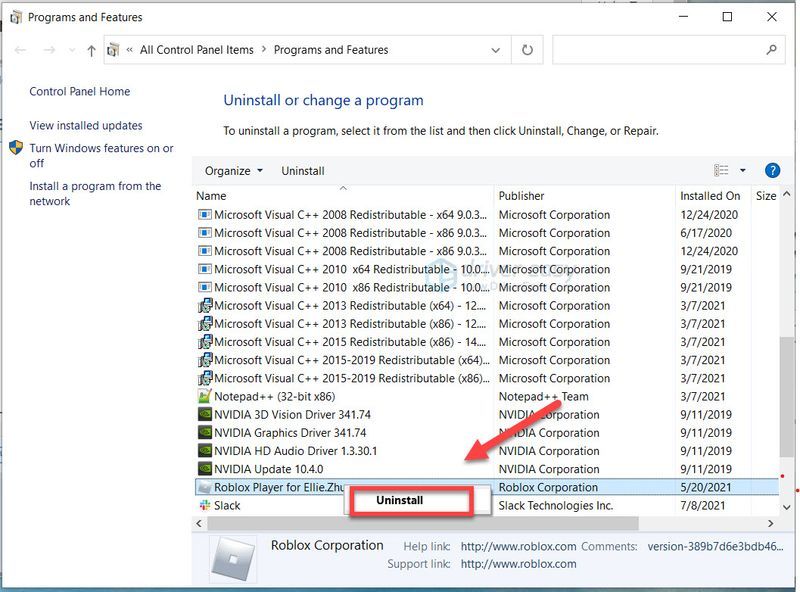
4) Sa iyong keyboard, pindutin ang Windows logo key at R sabay sabay.
5) Uri % localAppdate% at i-click OK .
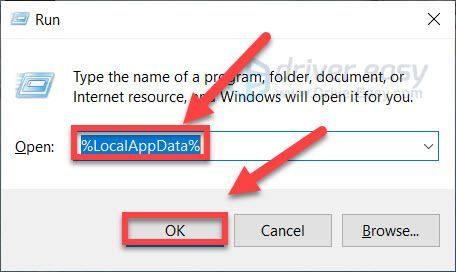
6) I-click ang folder ng Roblox at pindutin ang Tanggalin ang susi sa iyong keyboard.
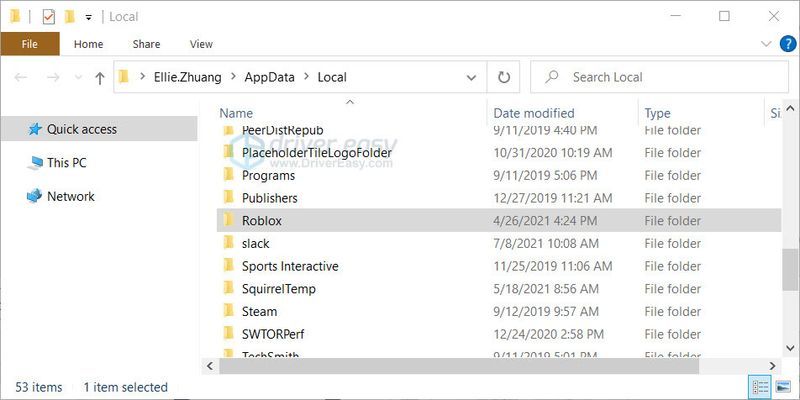
7) I-download Roblox at i-install ito.
8) Subukang ilunsad ang iyong laro upang makita kung ito ay gumana.
Kung hindi, subukan ang susunod na pag-aayos sa ibaba.
Ayusin 9 – I-update ang driver ng iyong device
Ang isang nawawala o hindi napapanahong driver ng device ay maaaring magdala ng iba't ibang mga problema sa iyong computer, kaya ang pag-update ng iyong mga driver ng device ay dapat palaging maging iyong pagpipilian kapag may nangyaring mali sa iyong computer.
Pipiliin mo man na i-update nang manu-mano ang mga driver ng device, gamit ang Windows Update o gumamit ng pinagkakatiwalaang produkto ng third-party, mahalagang mayroon kang pinakabagong tamang driver ng device para sa iyong operating system sa lahat ng oras. Kung hindi ka komportableng makipaglaro sa mga driver ng device, inirerekomenda namin ang paggamit nito Madali ang Driver .
Awtomatikong makikilala ng Driver Easy ang iyong system at hahanapin ang mga tamang driver para dito. Hindi mo kailangang malaman nang eksakto kung anong sistema ang pinapatakbo ng iyong computer, hindi mo kailangang ipagsapalaran ang pag-download at pag-install ng maling driver, at hindi mo kailangang mag-alala na magkamali kapag nag-i-install.
isa) I-download at i-install ang Driver Easy.
dalawa) Patakbuhin ang Driver Easy at i-click I-scan ngayon . I-scan ng Driver Easy ang iyong computer at makikita ang anumang mga driver ng problema.
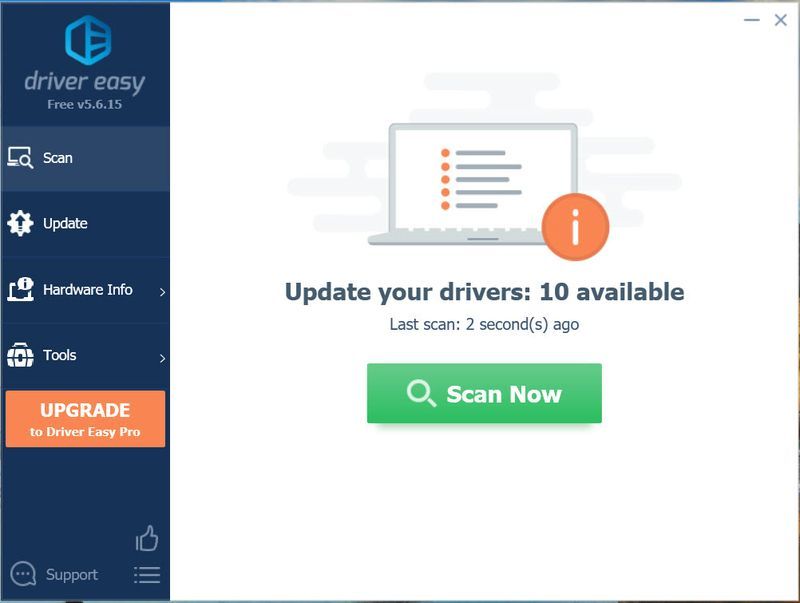
3) I-click ang Update button sa tabi ng naka-flag na driver upang awtomatikong i-download ang tamang bersyon ng driver na ito, pagkatapos ay maaari mong manu-manong i-install ito (magagawa mo ito sa LIBRENG bersyon).
O i-click I-update ang Lahat upang awtomatikong i-download at i-install ang tamang bersyon ng lahat ang mga driver na nawawala o luma na sa iyong system (nangangailangan ito ng Pro na bersyon – ipo-prompt kang mag-upgrade kapag na-click mo ang I-update ang Lahat).
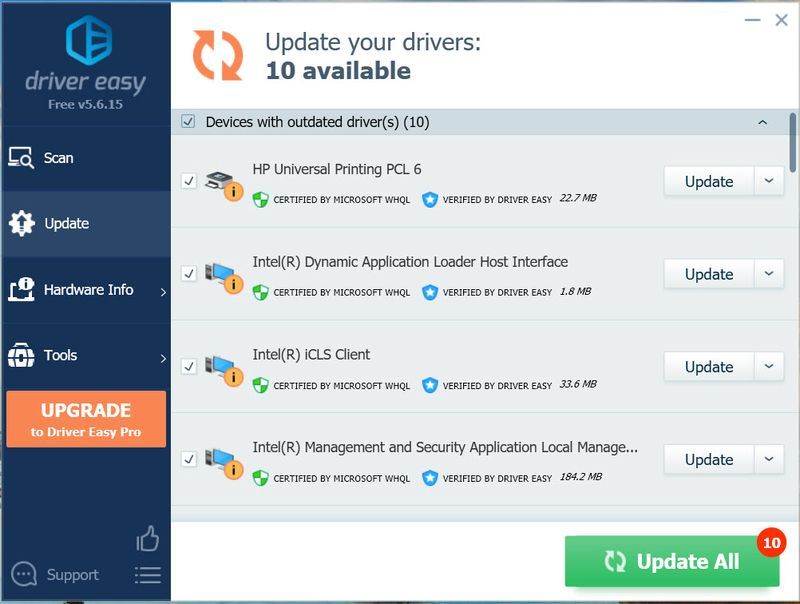 Ang Pro na bersyon ng Driver Easy ay may ganap na teknikal na suporta.
Ang Pro na bersyon ng Driver Easy ay may ganap na teknikal na suporta. Kung kailangan mo ng tulong, mangyaring makipag-ugnayan Ang koponan ng suporta ng Driver Easy sa support@drivereasy.com .
4) I-restart ang iyong computer at ang laro.
Sana, nakatulong ang post na ito. Nakaligtaan ba kami ng hakbang sa pag-troubleshoot na nakatulong sa iyo o maaaring makatulong sa ibang tao na ayusin ang isyu sa paglo-load ng laro ng Roblox? Ipaalam sa amin sa mga komento kung mayroon kang anumang mga saloobin!
- roblox


![[SOLVED] Tales of Arise UE4 Fatal Error](https://letmeknow.ch/img/knowledge/85/tales-arise-ue4-fatal-error.jpg)



